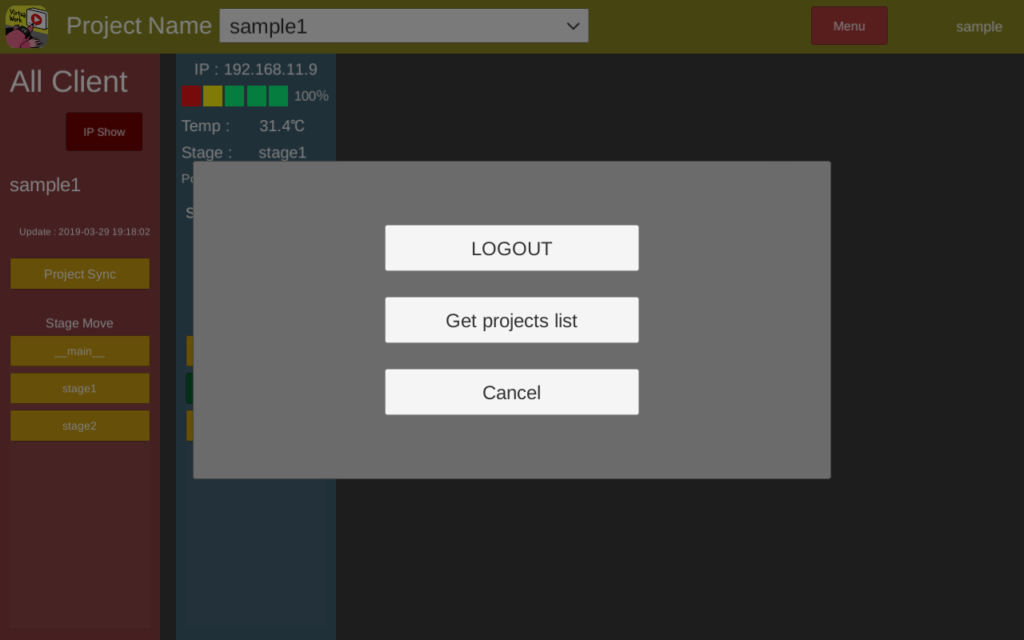VirtuaWorkはイベント・展示に特化した360動画VRプレイヤーです。
VirtuaWorkManagerを使うと、複数のVirtuaWorkを管理できます。
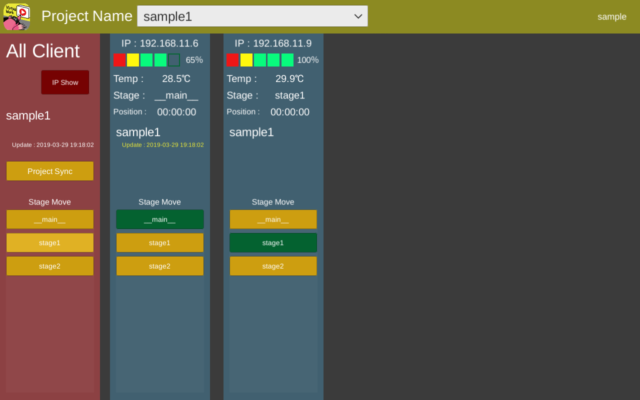
VirtuaWorkManagerのダウンロードはこちら
利用環境について
VirtuaWorkManagerを利用する場合は動作させる端末とWiFiルーターを用意してください。
端末を制御する際にインターネットは必要ありませんが、VirtuaWorkManagerとVirtuaWorkをルータを通してローカルにて接続する必要があります。
192.168.0.x
などのローカルネットワークIPが同じであれば問題ありません。
VirtuaWorkManagerアプリを起動し、VirtuaWorkアプリを起動すると、Managerに接続します。
各VirtuaWorkにプロジェクトを同期(ダウンロード)させる場合にはクラウドとの接続のためにインターネット環境が必要です。
Manager内部にはプロジェクトの情報のみ保存しており、動画や静止画などのコンテンツは保持しておりません。
利用開始の方法について
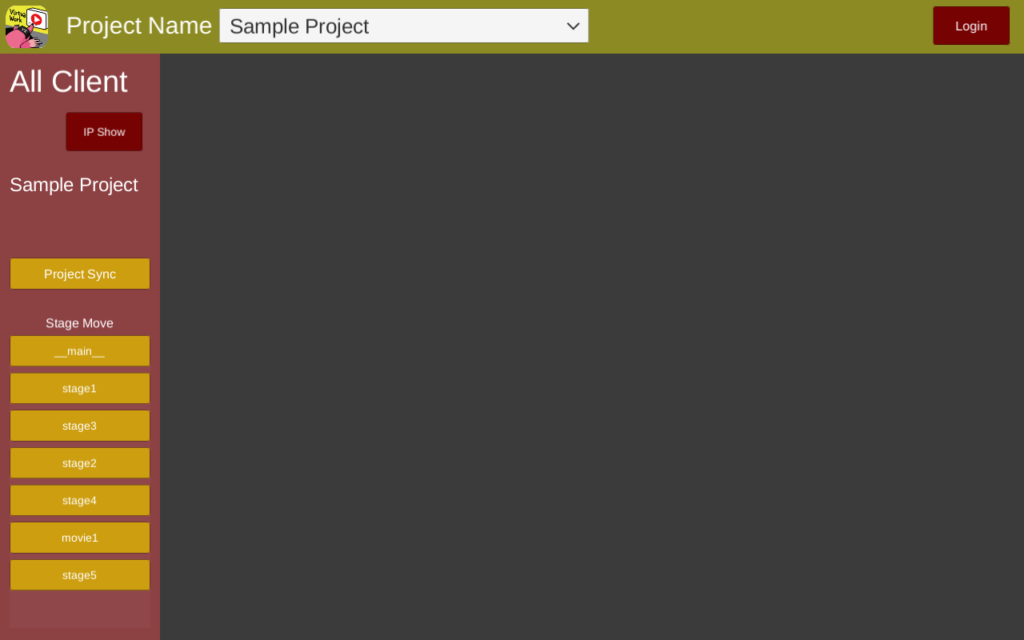
まずは右上のLoginボタンからログインが必要です。VirtuaWorkシステムのアカウントでログインしてください。(インターネット環境への接続が必要です)
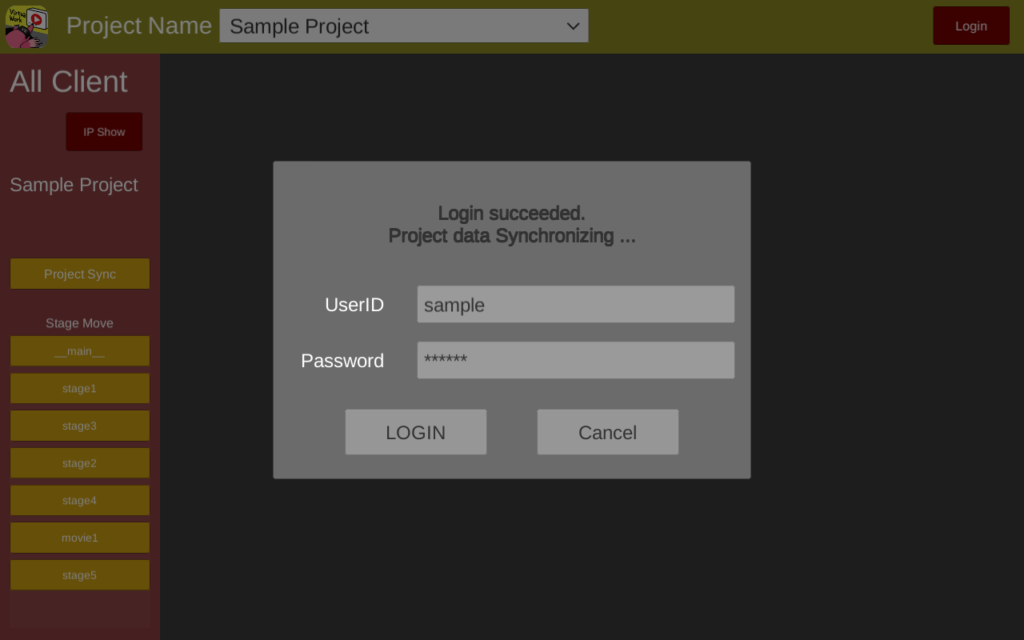
ログインが成功すると、右上にユーザー名が表示されます。
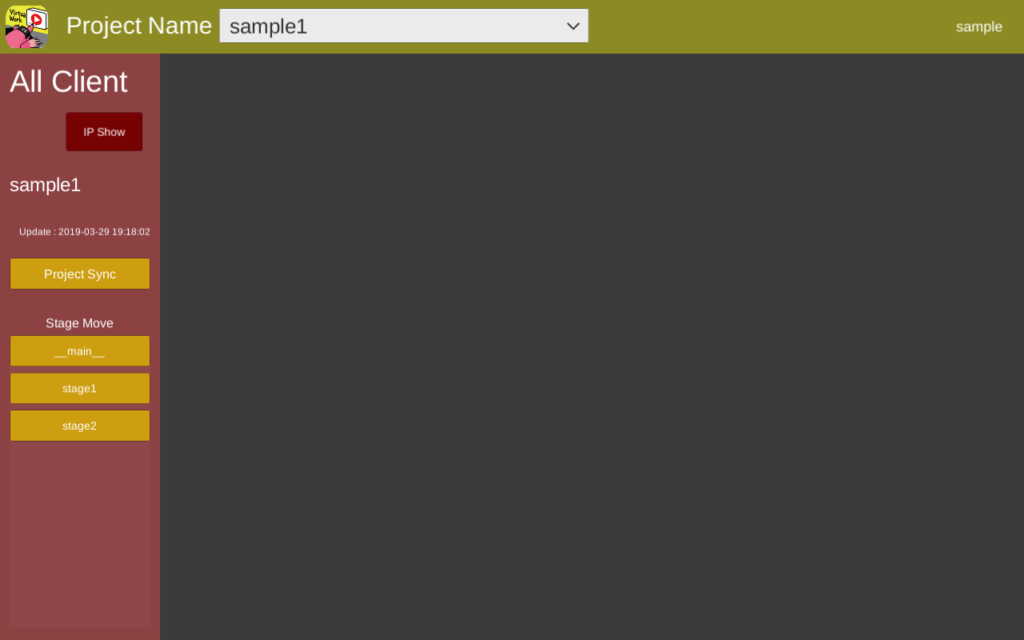
上部メニュー内のProjectNameには、システムで作成したプロジェクトが表示されています。
端末の認識について
各端末が同じWiFiルータに接続されている場合に、IPアドレスとともに表示されます。
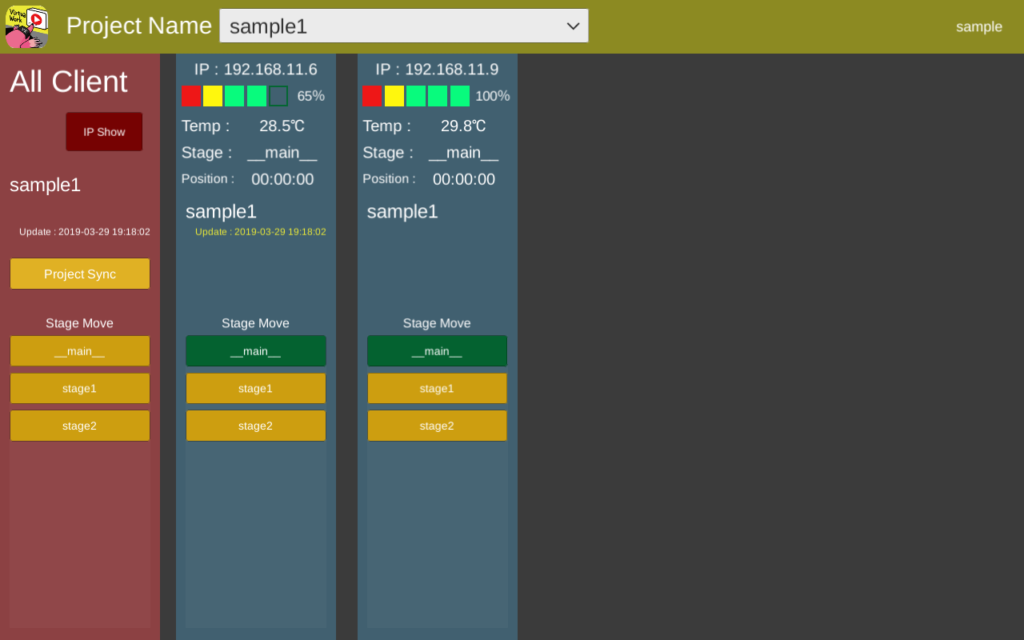
IPアドレス、バッテリ容量(可能な端末のみ) 、温度(可能な端末のみ) 、現在再生しているステージ(StageMoveでも緑で表示されます)、Position(動画のみ)、プロジェクト名(update日時)が表示されます。
端末の認識に台数制限はありません。台数が増えると横にスクロールします。理論上はIPアドレスの上限からルータとマネージャのIPを引いた254台まで可能です
IP Showについて
各端末はIPアドレスで認識します。どの端末がどのIPかわからない場合にタップすると、各端末の画面上にIPアドレスを表示することができます。
Project Syncについて
プロジェクト内容を更新してパブリッシュをした場合、コンテンツが変更されています。このボタンをタップすることで現在認識している各端末にコンテンツの同期の指示を出します。(差分ダウンロードします)
クラウドからダウンロードするので、各端末にはインターネット環境が必要です)
StageMoveについて
一番左(背景が赤)のステージ名をタップすると、認識している各端末全部が強制的にそのステージに移動します。(下画像はstage1をタップした状態)端末がスタンバイになっていたり、認識できる状態でない場合には移動しません。
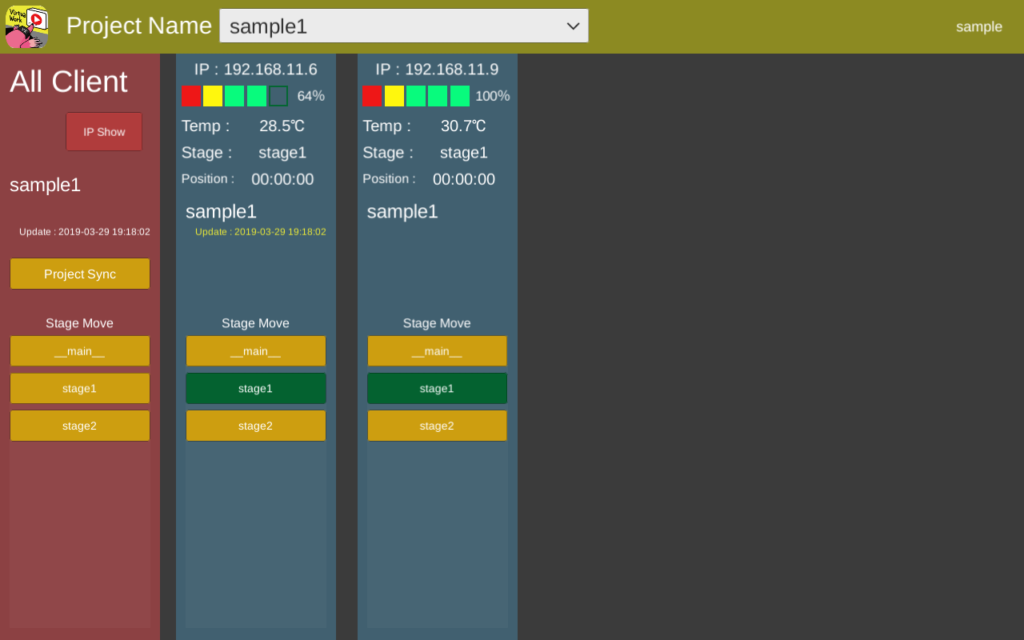
各端末のボタンでも、各端末ごとにステージの移動ができます。(StageMoveの領域はステージ数が増えると縦スクロールします。 )
もし、あたらしくプロジェクトを作成した時は、プロジェクトを認識させる必要があります。右上のユーザー名をタップしてMENUボタンを表示し、タップします。メニューの中の、「GetProjectList」をタップしてください。(インターネット環境が必要です。また、コンテンツをダウンロードするわけではありません。プロジェクトの情報のみ同期します)